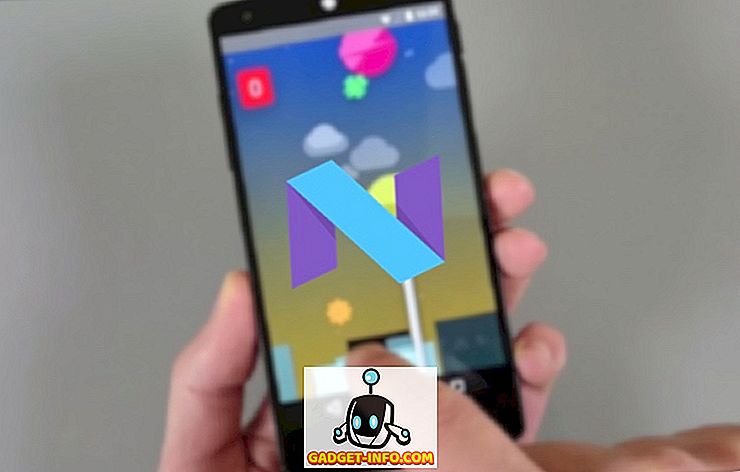Kuna valitsus jälgib oma kodanike interneti sirvimist üha enam „rangeks”, siis kuuleme üha enam valitsuse valitsuse poolt nende veebisaitide vastu, mida nad peavad „sobimatuteks”, et avalikkus saaks juurdepääsu. Viimane näide sellest on pornikeel, mida India valitsus on palunud riigis asuvatel Interneti-teenuse pakkujatel rakendada ja mida on juba kirjutanud paljud ISP-d ja võrguoperaatorid.
Lisaks keelatud veebisaitide probleemile on probleemiks ka see, et Interneti-teenuse pakkujad saavad teie andmetele kergesti sisse tõmmata ja paljud DNS-teenuse pakkujad müüvad oma andmeid kolmandatele isikutele kasumi saamiseks või kasutavad seda reklaamide sihtimiseks. See ei ole õige, nii et kui te otsite lihtsat ja lihtsat lahendust kõikidele nendele probleemidele, peate kuulnud, et Cloudflare hiljuti käivitatud 1.1.1.1 DNS-lahenduse teenus. Nii et selleks, et aidata teil oma internetist maksimaalselt kasu saada, saate siin kasutada Cloudlfare'i 1.1.1.1 DNS-i lahendajat, et kindlustada DNS-päringud ja külastada blokeeritud veebisaite internetis.
Miks on 1.1.1.1 DNS resolver hea
Kui te ei tea, miks on Cloudflare'i 1.1.1.1 DNS-i lahenduse teenus midagi, mida soovitame kõigepealt sobivaim mõtteviis Interneti-teenuste kohta. Teiseks on põhjust, miks me osutame seda teenust suurepäraseks viisiks piiramatule internetile pääseda, mitmekülgsed, lubage mul lihtsalt need teile ette heita:
- Cloudflare'i privaatsuspoliitika sätestab selgesõnaliselt, et nad ei müü oma andmeid kunagi kolmandatele isikutele .
- Cloudflare väidab ka, et ta ei salvesta kunagi teie isiklikult tuvastatavat teavet ning hävitab ka silumislogisid ja sarnaseid andmete kirjeid 24 tunni jooksul.
- Teenus 1.1.1.1 on koostöös APNICiga (Aasia Vaikse ookeani ja Okeaania piirkonna Interneti-registripidaja) ning on täiesti tasuta.
- Erinevalt VPN-teenustest, mis võivad pakkuda sarnaseid eeliseid, ei ole 1.1.1.1-s mingeid kasutuspiiranguid ega pea isegi registreerima kõikjal.
- Kõikidele blokeeritud veebisaitidele pääsete ligi 1.1.1.1 DNS-i lahendajaga ja mõnel juhul võite näha ka teie Interneti-kiirust.
Cloudflare'i 1.1.1.1 DNS-i resolveri kasutamine teie seadmetes
Teiste DNS-serverite kasutamine, mis on praegu seadmetes seatud, võib tunduda mammutina, kuid tegelikult on see üsna lihtne ja Cloudflare on püüdnud seda veelgi lihtsustada, eriti mobiilikasutajatele. Kuid selle asemel, et jätta teid linki meie artiklile, kuidas muuta oma DNS-i seadeid, siis saan teid läbi, kuidas seadistada 1.1.1.1 DNS kõigis teie seadmetes. Nii et loe edasi.
Kuidas kasutada Cloudflare 1.1.1.1 DNS-i MacOSis
1.1.1.1 DNS-i lahendaja seadistamine Macis on üsna lihtne isegi siis, kui sellega kaasneb hulk samme. Lihtsalt järgige alltoodud samme, et saada oma Mac-i versioon 1.1.1.1 ja töötama:
- Avage System Preferences ja otsige DNS-servereid. Valige rippmenüüst DNS-serverid .

- See avab ekraani, mis näitab teie Maci DNS-servereid. Klõpsake DNS-serverite all nupul „+” ja sisestage 1.1.1.1

- Klõpsa uuesti nupule + ja sisestage 1.0.0.1
- Klõpsa uuesti nupule + ja sisestage 2606: 4700: 4700 :: 1111
- Klõpsake veel kord nupul „+” ja sisestage 2606: 4700: 4700 :: 1001

- Klõpsake 'Ok' ja seejärel klõpsake 'Apply'.

See on päris palju see, teil on nüüd teie Macis töötav Cloudflare 1.1.1.1 DNS.
Kuidas kasutada Cloudflare 1.1.1.1 DNS-i Windowsis
Kui olete Windowsi kasutaja ja soovite oma süsteemis seadistada 1.1.1.1 DNS-i lahendaja, järgige alltoodud samme ja teil ei ole aega.
- Avage juhtpaneel ja klõpsake „ Võrk ja Internet “.

- Minge 'Võrgu- ja ühiskasutuskeskusse' ja klõpsake ' Muuda adapteri sätteid '.

- Paremklõpsake WiFi-võrku, mida kasutate, ja klikkige valikul „Atribuudid”.

- Valige IPv4 ja klõpsake "Properties".

- Klõpsake ' Kasutage järgmisi DNS-serveri aadresse .'

- Asenda aadressid 1.1.1.1 ja 1.0.0.1

- Kui olete valmis, klõpsa 'Ok' ja seejärel klõpsake 'Sulge'.
Nüüd peate lihtsalt oma brauseri taaskäivitama ja see ongi teie süsteem kasutab 1.1.1.1 DNS-i lahendajat.
Kuidas kasutada Cloudflare 1.1.1.1 DNS-i iPhone'is
Cloudflare 1.1.1.1 DNS kasutamine iPhone'is on üsna lihtne ja tegelikult on olemas kaks meetodit, mida saate kasutada sõltuvalt sellest, mida olete rahul.
Kasutage Cloudflare 1.1.1.1 DNS-i iPhone'is rakendusega Cloudflare
Lihtsaim viis 1.1.1.1 DNS-i teenuse kasutamiseks iOSis on lihtsalt kasutada spetsiaalset rakendust, mida Cloudflare on iOS-i jaoks välja andnud. See töötab üsna sarnaselt VPN-rakendusele ja suunab kogu teie Interneti-liikluse 1.1.1.1 DNSi kaudu, kui rakendus on aktiivne.
- Installeerige rakenduses App Store oma iPhone'i 1.1.1.1 DNS-rakendus.
- Kui see on tehtud, käivitage rakendus lihtsalt, lubage tal luua VPN-profiil ja lülitada VPN sisse.

See ongi see. Kõik võrgu taotlused suunatakse nüüd läbi 1.1.1.1 DNS.
Kasutage iOS-i abil DNS-i seadete muutmise abil Cloudflare 1.1.1.1 DNS-i
Teise võimalusena saate oma iPhone'i DNS-seadeid redigeerida, et DNS-i rakendust ei peaks alati sisse lülitama, kui teil on vaja blokeerimata juurdepääsu internetile. Siin on, kuidas seda teha.
- Teil iPhone, mine üle Seaded ja puudutage WiFi . Siin puudutage kasutatavat WiFi-võrku.

- Seadistuste sees koputage DNS seadistamine ja seejärel puudutage Manual.

- Kustutage olemasolevad DNS-seaded ja lisage seejärel uued DNS-kirjed, puudutades nuppu „ + Lisa server “.
- Lisage kaks DNS-kirjet: 1.1.1.1 ja 1.0.0.1
- Seejärel lisage veel kaks DNS-kirjet: 2606: 4700: 4700 :: 1111 ja 2606: 4700: 4700 :: 1001

- Puudutage nuppu 'Salvesta' .
See ongi nii, et teie iPhone kasutab Interneti-ühenduse loomiseks nüüd 1.1.1.1 DNS-serverit ja saate interneti sirvida, ilma et peaksite muretsema DNS-teenuse pakkuja, kes teie andmeid müüb.
Kuidas kasutada Cloudflare 1.1.1.1 DNS-i Androidis
Kui kasutate Android-telefoni, on 1.1.1.1-i kasutamine DNS-i puhul sama lihtne kui iOS-i puhul. Järgige alltoodud samme:
- Paigaldage Play Store'ist oma telefoni 1.1.1.1 DNS-rakendus.
- Luba tal luua VPN-profiil ja seejärel lülitada sisse lüliti.

See ongi nii, et kõik teie sirvimisandmed suunatakse nüüd läbi Cloudflare'i 1.1.1.1 DNS-serverite ja te saate interneti sirvida vabalt.
Kuidas seadistada marsruuter 1.1.1.1 DNS kasutamiseks
Kui kasutate võrgus mitut seadet ja tõenäoliselt olete, siis on lihtsam lihtsalt muuta marsruuteri seadeid, et kasutada selle asemel 1.1.1.1. Õnneks ei ole seda raske teha. Järgige alltoodud samme ja olete kõik määratud:
- Kui olete ühendatud WiFi või Etherneti võrguga, sisestage brauseris oma ruuteri lüüsi aadress . See on tavaliselt 192.168.1.1 või 192.168.0.1. Leiad selle oma ruuteril või lihtsalt otsides oma ruuteri nime ja mudelit Google'is.
- Leidke siin DNS-i seadete lehekülg ja märkige olemasolevad DNS-i seaded, kui peate hiljem neile tagasi pöörduma.
- Nüüd asenda need seadistused jaotisega 1.1.1.1 ja 1.0.0.1 IPv4 jaoks ja 2606: 4700: 4700 :: 1111 ja 2606: 4700: 4700 :: 1001 IPv6 jaoks.
- Salvestage seaded ja taaskäivitage marsruuter.
See ongi nii, teie ruuter kasutab nüüd Interneti-päringute lahendamiseks 1.1.1.1 DNS-i ja saate piiramatult juurdepääsu keelatud veebisaitidele.
Lihtne juurdepääs blokeeritud veebisaitidele koos Cloudflare'i 1.1.1.1 DNS-iga
Nii olid need kõik võimalused, kuidas seadistada ja kasutada Cloudflare'i 1.1.1.1 DNS-teenust teie seadmetes. Saate oma seadmetel eraldi seadistada 1.1.1.1 või valida, kas lihtsalt muuta oma marsruuteri DNS-seadeid, et kõik teie seadmed kasutaksid automaatselt 1.1.1.1 DNS-i, selle asemel, et kasutada praegu kasutatavat DNS-i. Loodetavasti aitab see juhend teid interneti piiramatu kasutamise ja muretsemata oma DNS-teenuse pakkuja müügi eest kolmandatele isikutele. Kui teil tekib probleeme seadmetes 1.1.1.1 DNS-i seadistamisel, andke meile teada alltoodud märkustes ja püüame teid aidata.